.png)
.png)
・

「Togglで作業時間を記録した後、その内容をチャットツールに手作業で報告するのが面倒…」
「プロジェクト管理ツールへの実績時間の転記を忘れてしまい、後から慌てて入力することが多い…」
このように、Togglで記録した時間の情報を他ツールへ連携する際の手間に課題を感じていませんか?
もし、<span class="mark-yellow">Togglでの時間記録をきっかけに、自動でチャットツールに作業内容を通知したり、プロジェクト管理ツールに実績を記録したりできる仕組み</span>があれば、これらの手作業を削減できます。
これにより、報告漏れや転記ミスを防ぎ、本来の業務に集中できる時間を確保できるでしょう!
今回ご紹介する自動化の設定は、ノーコードで簡単に設定可能です。
手間や時間もかからないので、ぜひ自動化を導入して作業をもっと楽にしましょう!
Yoomには<span class="mark-yellow">Togglでの時間記録を活用する業務フロー自動化のテンプレート</span>が用意されています。
「まずは試してみたい!」という方は、以下のバナーをクリックして、すぐに自動化を体験してみましょう!
それではここから代表的な例として、Togglに新しいTime Entry(時間記録)が作成された際に、Microsoft Teamsに自動で通知するフローを解説していきます!
ここではYoomを使用してノーコードで設定をしていくので、もしまだYoomのアカウントをお持ちでない場合は、こちらの登録フォームからアカウントを発行してください。
※今回連携するアプリの公式サイト:Toggl/Microsoft Teams
[Yoomとは]
今回は、Togglに新しいTime Entryが作成されたら、Microsoft Teamsに通知するフローを作成していきます!
作成の流れは大きく分けて以下です。
Yoomとそれぞれのアプリを連携して、アプリごとの操作を行えるようにしましょう。この設定は初回のみ必要です。
先ずは、基本的な設定方法を解説しているナビをご覧ください!
それではここから今回のフローで使用するアプリのマイアプリ登録方法を解説します。
1.Togglの登録方法
検索欄にTogglと記入して、出てきたアイコンをクリックしてください。

アカウント名とAPI Tokenを記入して「追加」ボタンを押します。
※参照:API Tokenの取得についてはこちらの記事もご確認ください。
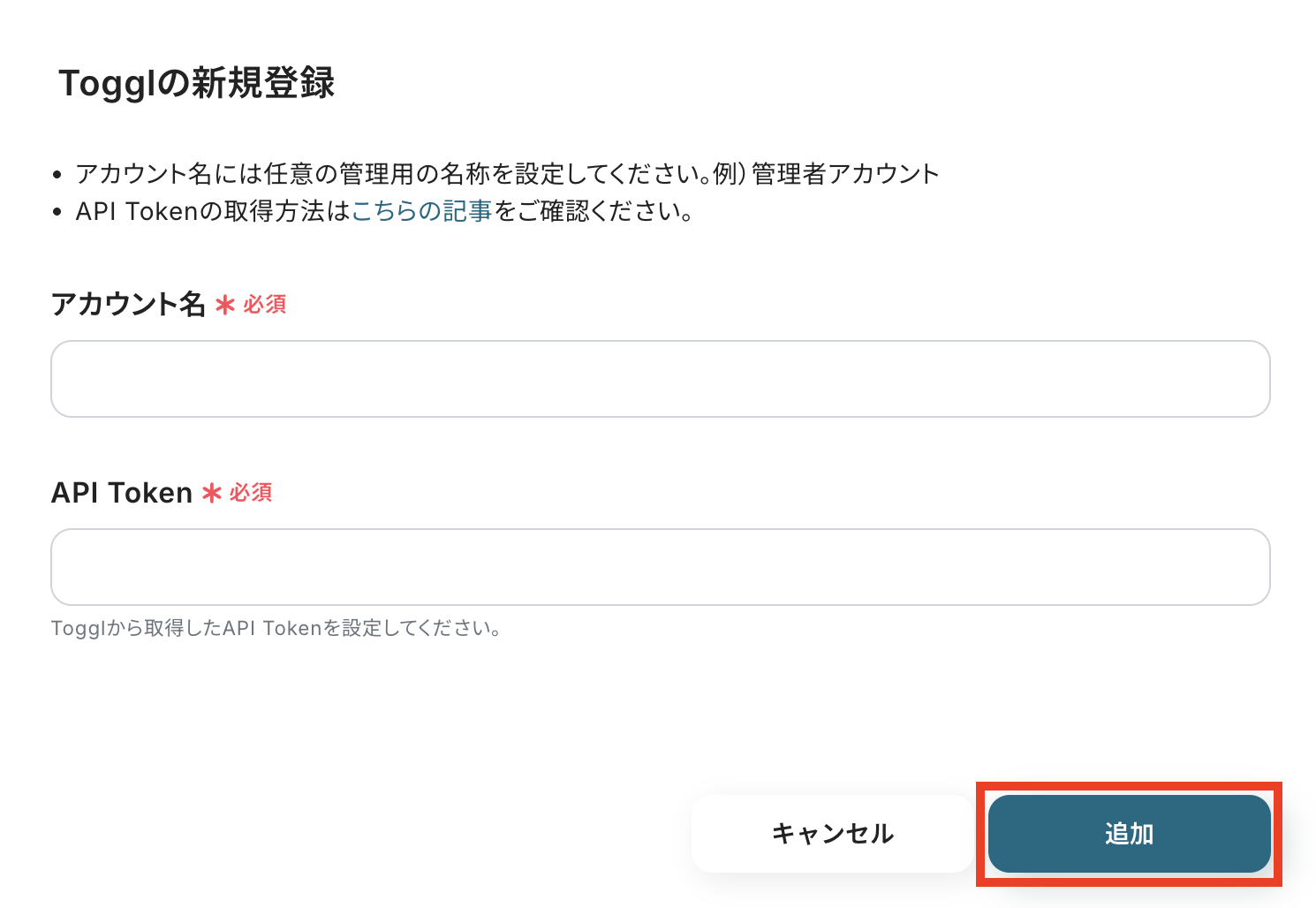
1.Microsoft Teamsの登録方法
Microsoft TeamsとYoomのマイアプリ登録方法は、以下の手順をご参照ください。
※Microsoft365(旧Office365)には、家庭向けプランと一般法人向けプラン(Microsoft365 Business)があり、一般法人向けプランに加入していない場合には認証に失敗する可能性があります。
それでは、自動化フローの作成を始めましょう!
Yoomでは、初めての方でも簡単に使いこなせるように、便利で実用的なテンプレートを豊富にご用意しています。
まずは、下のバナーをクリックして遷移先のページへ進み、「このテンプレートを試す」ボタンを押してください。
続いて表示される画面で「OK」ボタンをクリックしましょう。
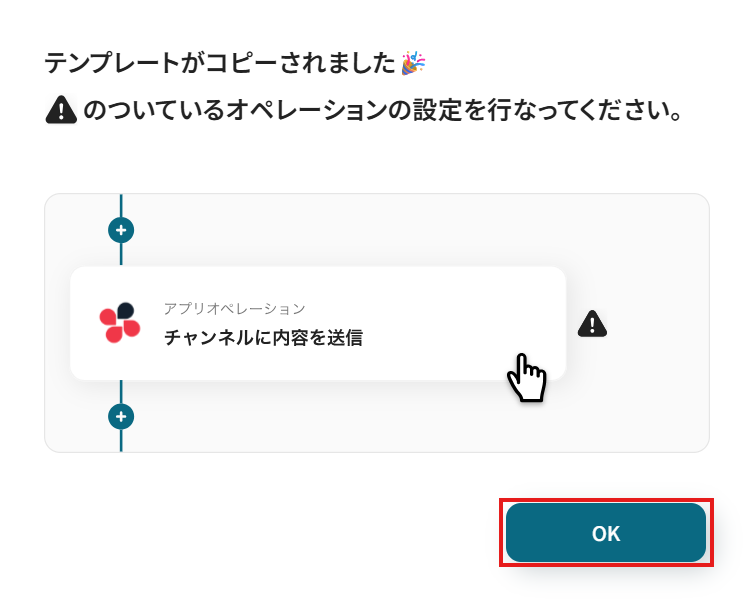
自動化フローが動き出すタイミングとなる操作を、トリガーと呼びます。
まずは、「New Time Entry」という項目を設定しましょう!
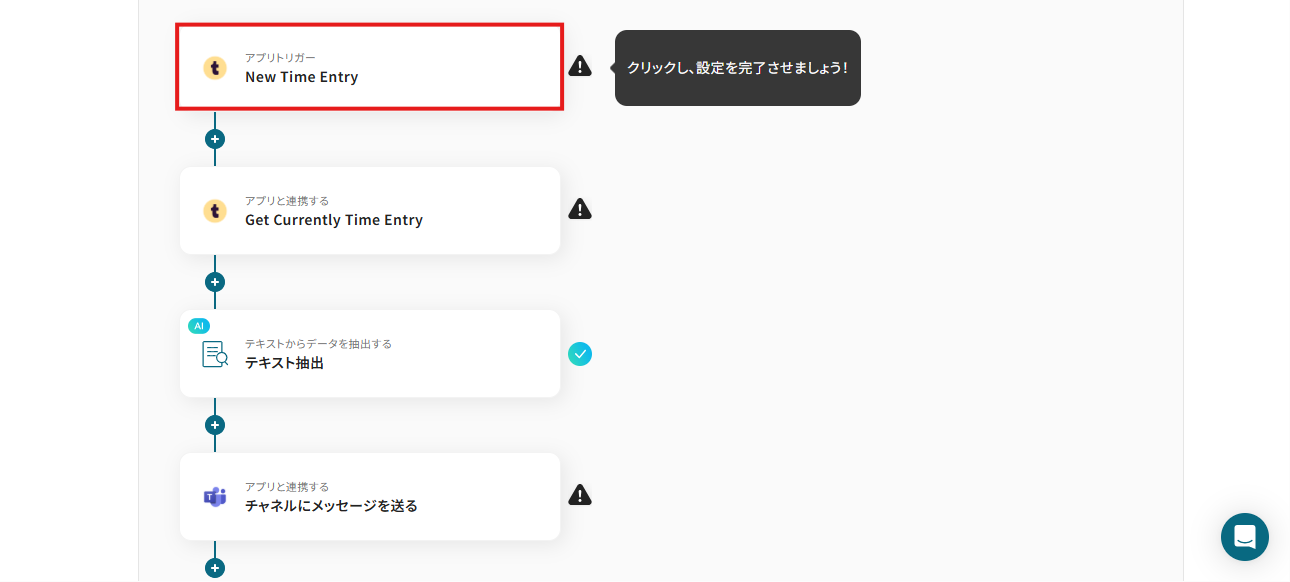
次の画面は初期設定済みです。
連携するアカウント情報を確認し、次のページに進んでください。
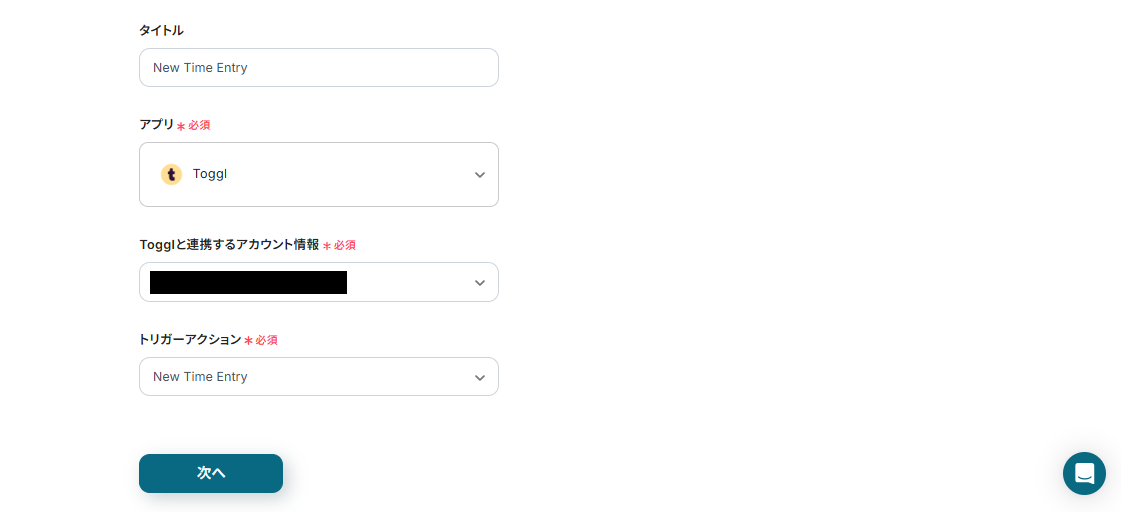
Workspace IDは、枠内をクリックし表示される候補から使用したいものを選択してください。

Descriptionは、任意の名称を設定しましょう。
設定が完了したら、TogglとのAPI接続が正しく行われるかの確認テストを行います。

テストが成功すると、下記画面が表示されるので確認し「次へ」ボタンを押してください。
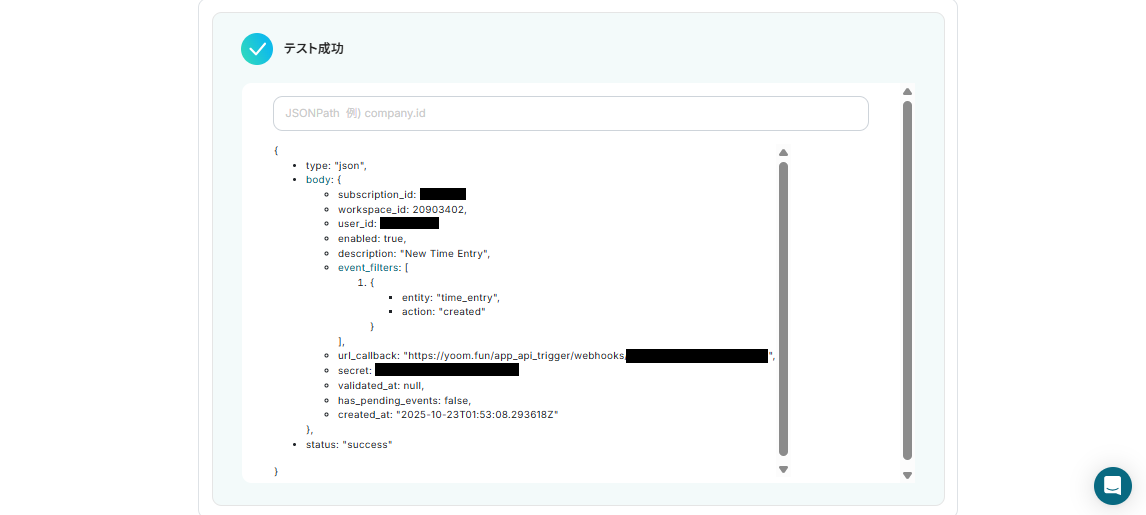
続いて、トリガーの動作テストを行います。
Togglにログインし、テストに使用するためのTime Entryを作成しましょう!
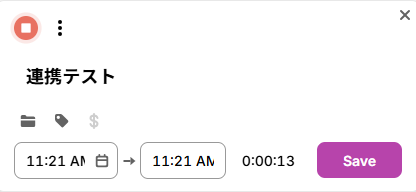
Yoomの画面に戻り、テストを実行してください。
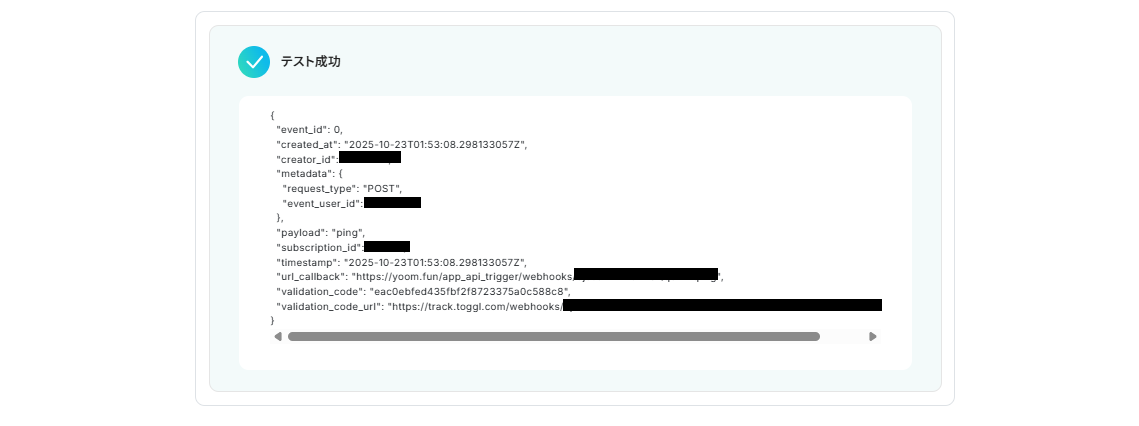
テストが成功すると、作成したTime Entryの情報が取得した値に反映されます。
取得した値は、後続のオペレーション設定時の値としてご利用いただくことが可能です。
誤りが無いか確認できたら、「保存する」ボタンをクリックしましょう。
※参照:取得した値についての詳細説明は、こちらをご確認ください。
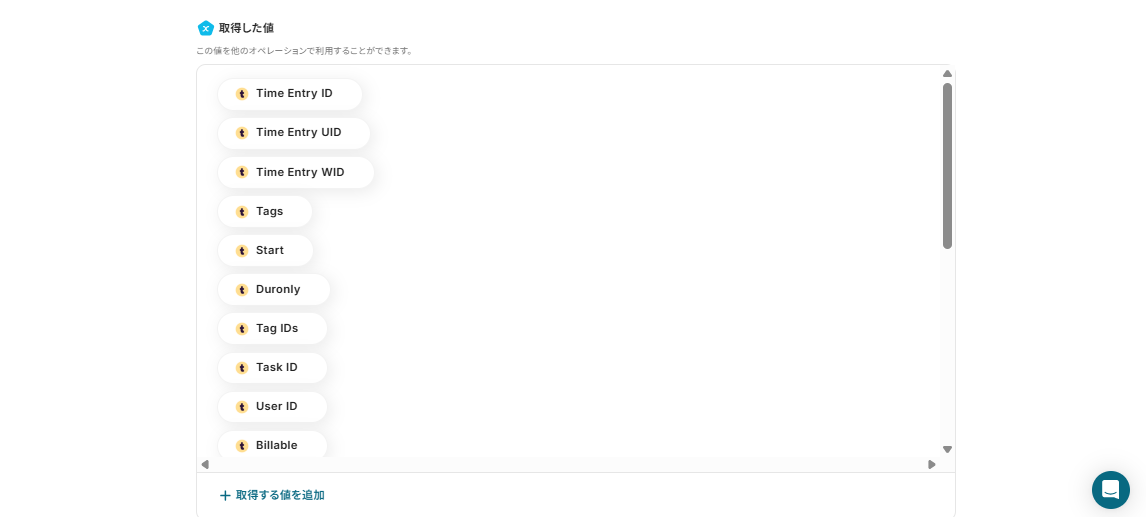
続いて、「Get Currently Time Entry」という項目をクリックしましょう!
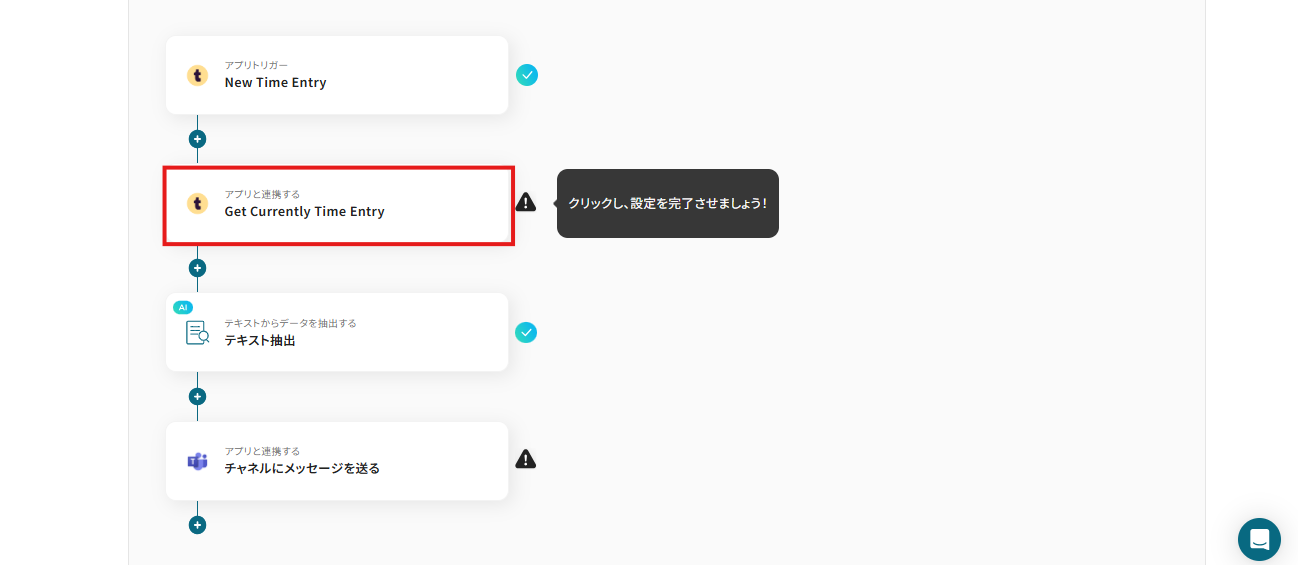
次のページは、自動設定されます。
情報に誤りが無いか確認したら「次へ」ボタンをクリックしてください。
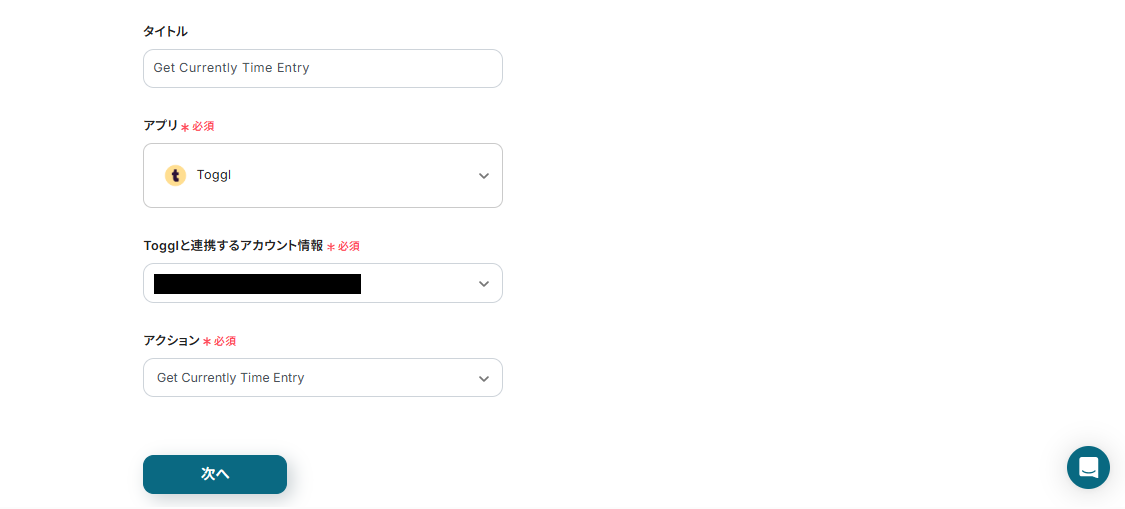
先ほどTogglで作成したTime Entryの詳細情報を取得するために「テスト」ボタンを押しましょう。

テストが成功すると、取得した値が表示されます。
Descriptionや開始時間など先ほどより詳細な情報が取得できているので確認し、設定を保存しましょう。

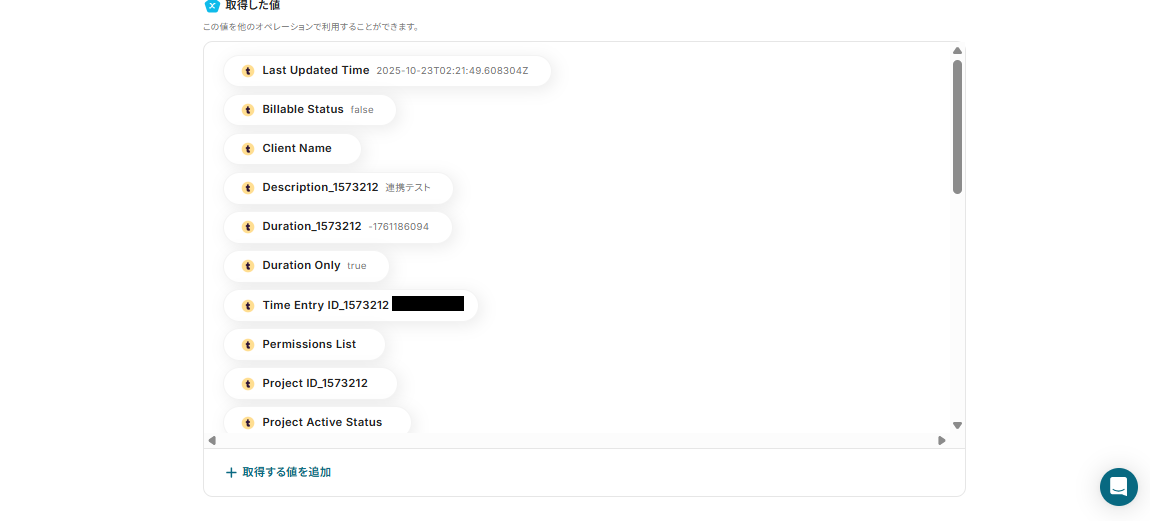
AI機能を活用してTogglで新たに作成したTime Entryの日付と時刻を抽出する設定を行いましょう。
「テキスト抽出」という項目をクリックしてください。
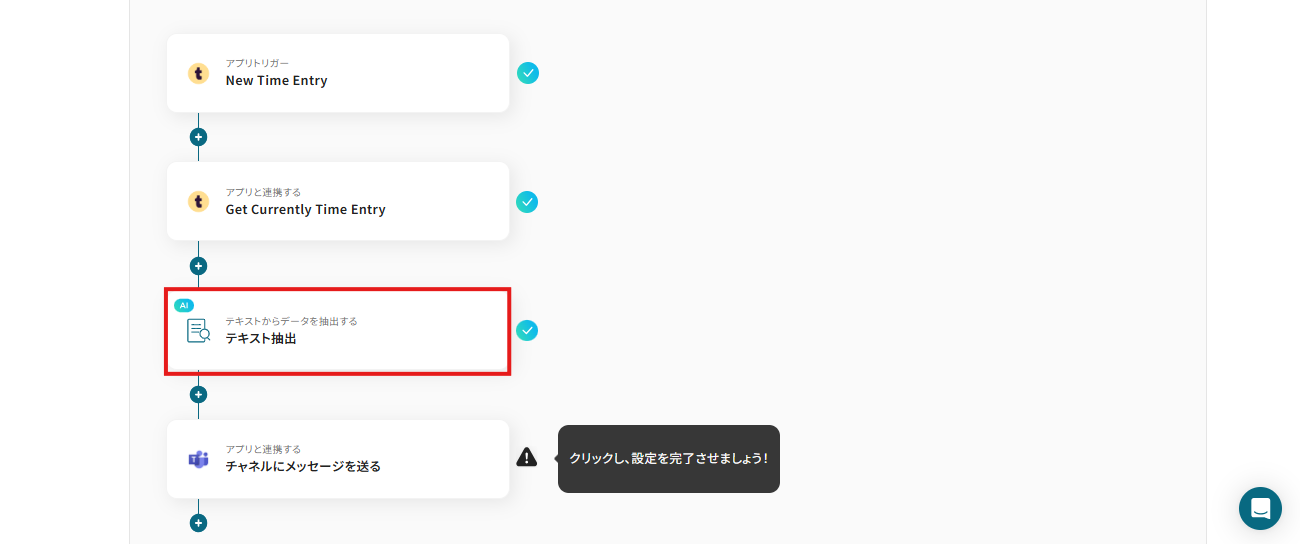
アクションの選択画面が表示されます。
「変更する」ボタンを押すと、GPTの種類と抽出するデータの文字数を選択することがで可能です。
※今回は、日付と時刻のみの抽出となるため一番少ない文字数で問題無いでしょう。

対象のテキストは、下記画面の通り初期設定されています。
この設定により、Togglで作成したTime EntryのLast Updated Timeを抽出対象のテキストとして指定できます。
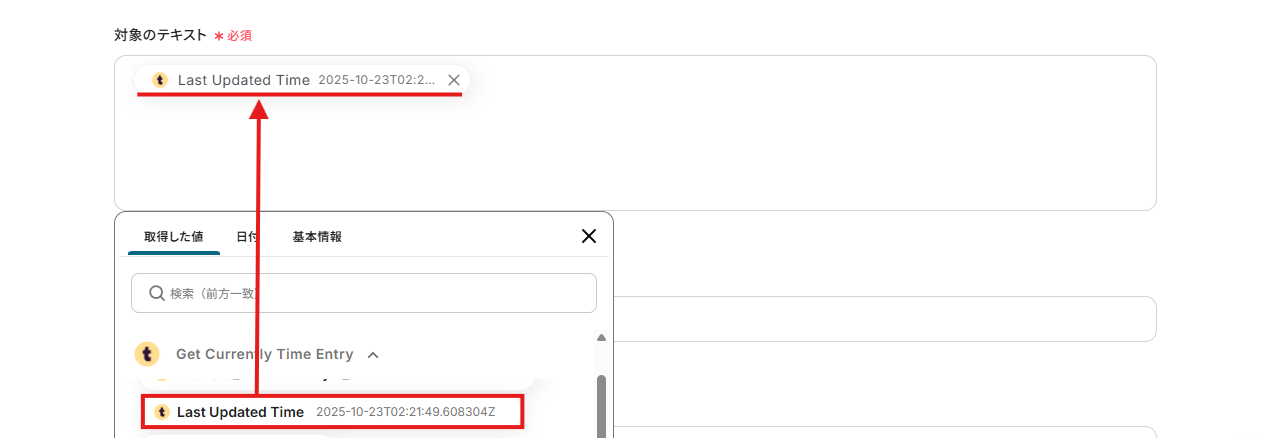
「日付,時刻」を抽出したい項目に設定し、テストを実行しましょう。

テストが成功すると、抽出した情報が取得した値に表示されます。
問題が無ければ「保存する」ボタンを押してください。
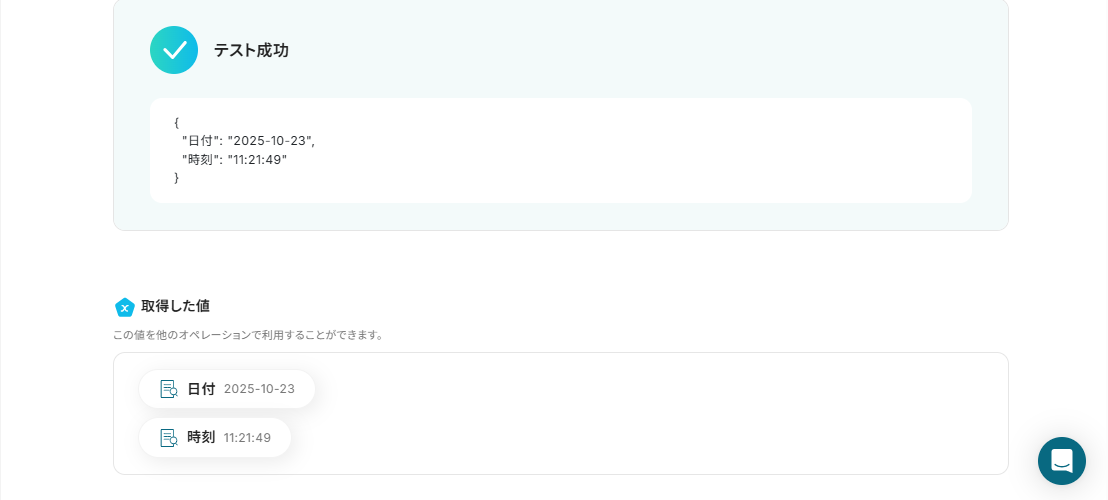
最後に、Togglで作成したTime Entryの情報を引用しMicrosoft Teamsのチャネルに自動でメッセージを送る設定を行いましょう。
「チャネルにメッセージを送る」という項目をクリックしてください。
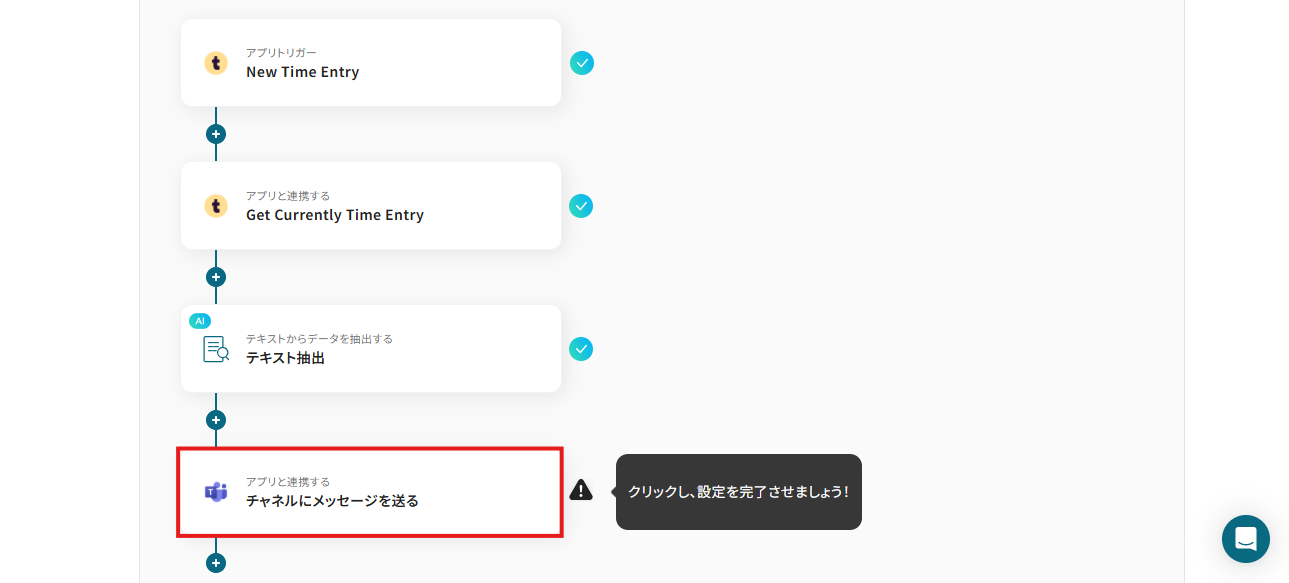
次に表示されるページも自動設定されます。
情報に誤りが無いか確認できたら、次のページに進みましょう!
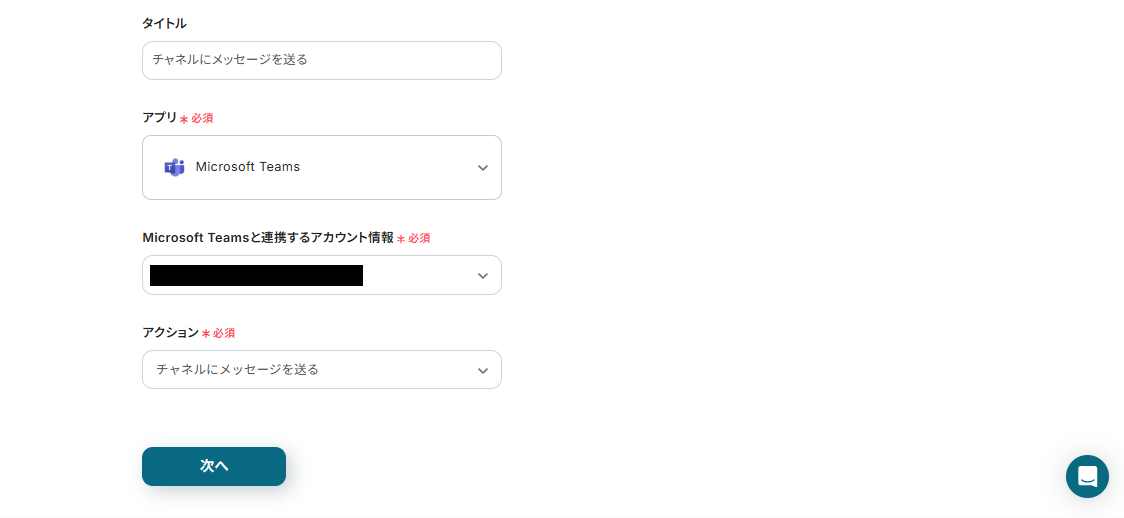
チームIDとチャネルIDは、枠内をクリックし表示された候補から選択します。
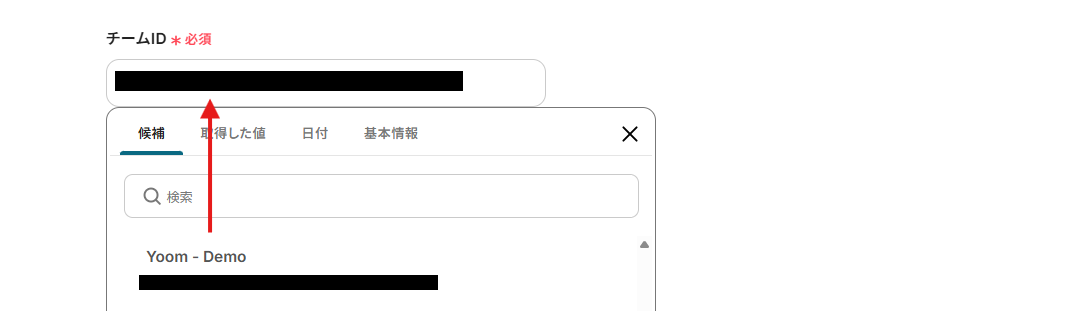
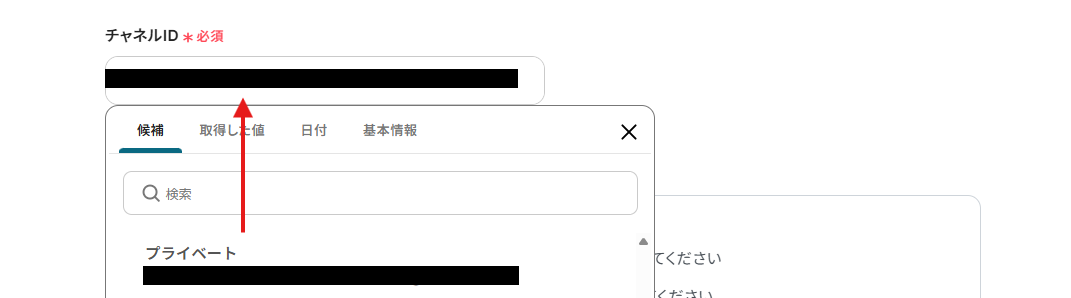
メッセージは、自由に設定することができます。
例えば、下記画面のように設定するとTogglでTime Entryが作成されたら「Description_1573212」と「日付」、「時刻」を取得し自動でMicrosoft Teamsのメッセージに反映できます。
用途に合わせて、使用したいアウトプットやメッセージの内容を変更して使用してみましょう!
※「取得した値」は変数となるので、TogglでTime Entryが作成される度に変動した値となります。
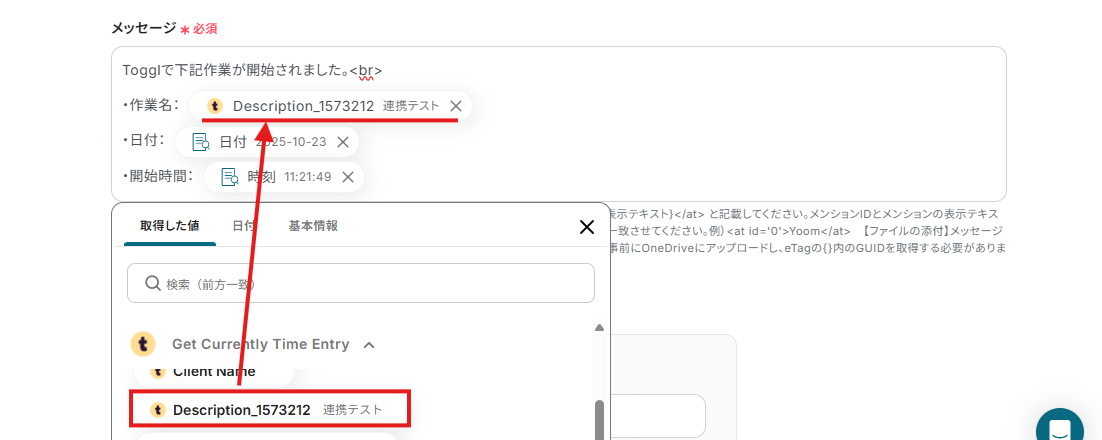

設定が完了したら、「テスト」ボタンをクリックしてください。
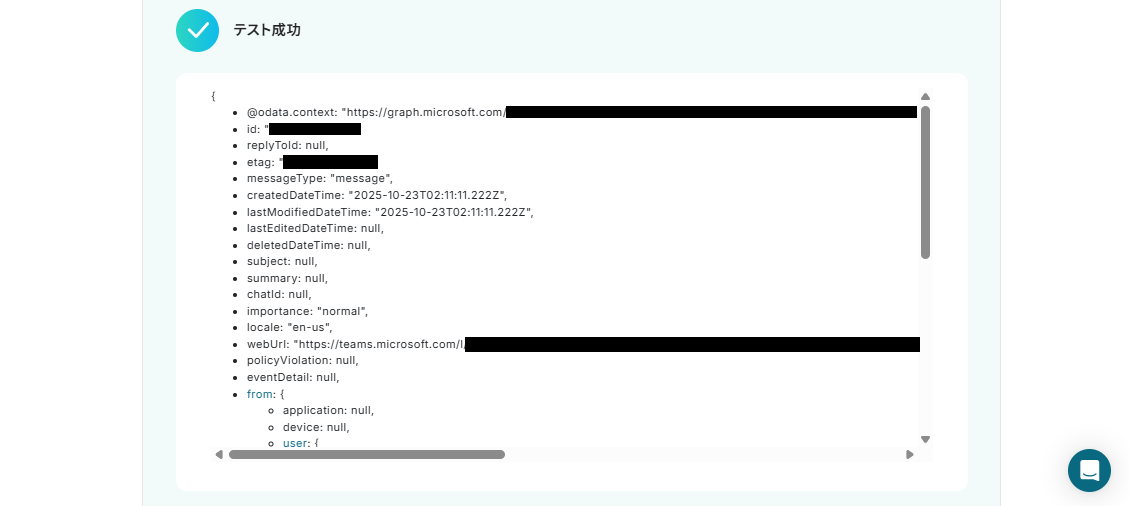
テストが成功すると、Microsoft Teamsにメッセージが自動で送信されるので確認しましょう。

問題無く送信できていたら、Yoomの画面に戻り設定を保存してください。
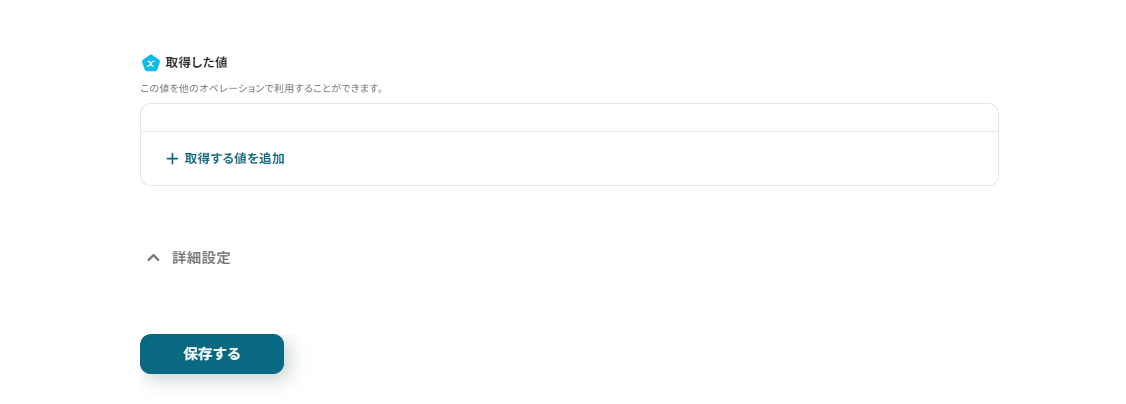
下記画面が表示されたら、「トリガーをON」に設定してください。
これで、「Togglに新しいTime Entryが作成されたら、Microsoft Teamsに通知する」フローの完成です!
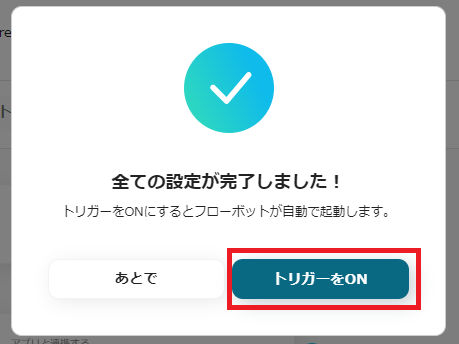
TogglとMicrosoft Teamsなどのツール連携を自動化することで、<span class="mark-yellow">これまで手作業で行っていた作業報告や情報共有の手間を削減し、チーム全体の進捗管理を効率化できます。</span>
これにより、報告漏れや転記ミスを防ぎ、メンバーはより創造的なコア業務に集中できる環境が整うでしょう!
今回ご紹介したような業務自動化を実現できるノーコードツールYoomを使えば、プログラミングの知識がない方でも、直感的な操作で簡単に業務フローを構築可能です。
もし自動化に少しでも興味を持っていただけたなら、ぜひこちらから無料登録してYoomによる業務効率化を体験してみてください!
Q:通知内容は自由にカスタマイズできますか?
A:はい、可能です。
Microsoft Teamsのアクションでメッセージを設定する際に、用途に合わせて自由にカスタマイズすることができます。
デフォルトでは、新しいTime Entryが作成された日付と時刻を自動で通知できるように設定されていますが、例えば下記画像のように設定すると「URL Callback」を自動通知することも可能です!
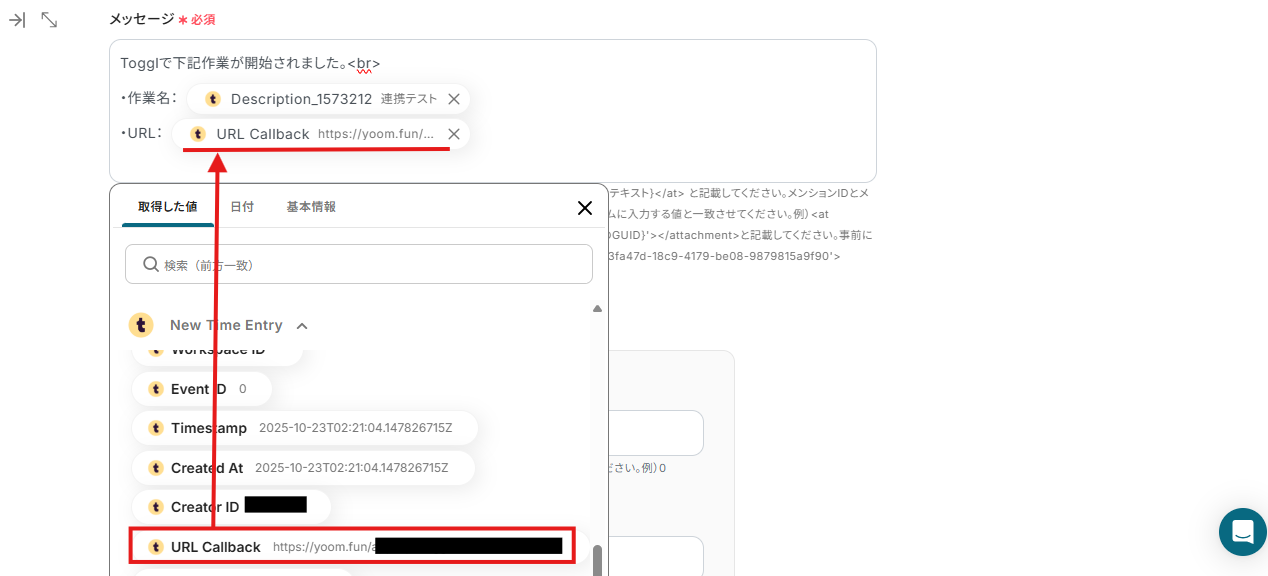
Q:Microsoft Teams以外のツールにも連携できますか?
A:はい、可能です。
例えばMicrosoft TeamsではなくSlackに連携する場合の手順をご説明します。
Microsoft Teamsの「チャネルにメッセージを送る」アクションの三点リーダーをクリックし、削除するを選択します。
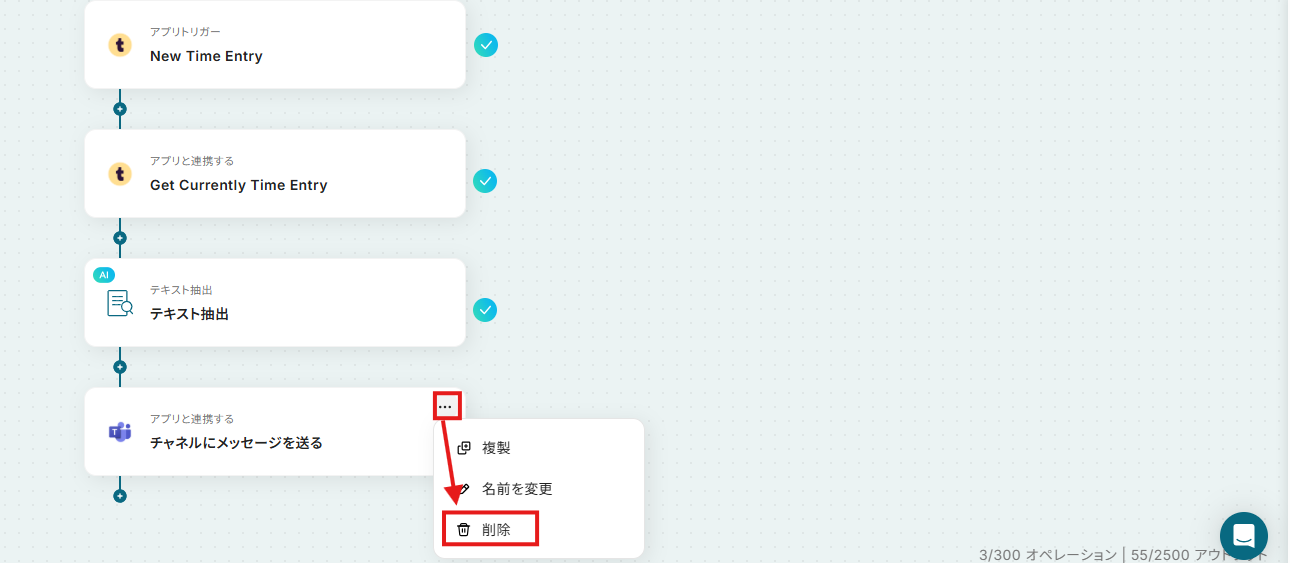
続いて、「テキスト抽出」アクションの下にある+ボタンをクリックし、アプリ一欄からSlackを選択しアクションを設定しましょう。(この際、Slack以外のコミュニケーションツールを選択することも可能です!)

Q:連携がうまくいかない時の確認点はありますか?
A:連携がうまくいかない場合、Yoomに登録されているメールアドレス宛に通知が送信されます。 通知には、エラーが発生したオペレーションの詳細が記載されており、原因の特定に役立つでしょう。エラー内容をご確認のうえ、必要に応じて設定の修正などを行ってください。
対応方法がご不明な場合は、ヘルプページをご確認いただくか、サポート窓口までお問い合わせください!

